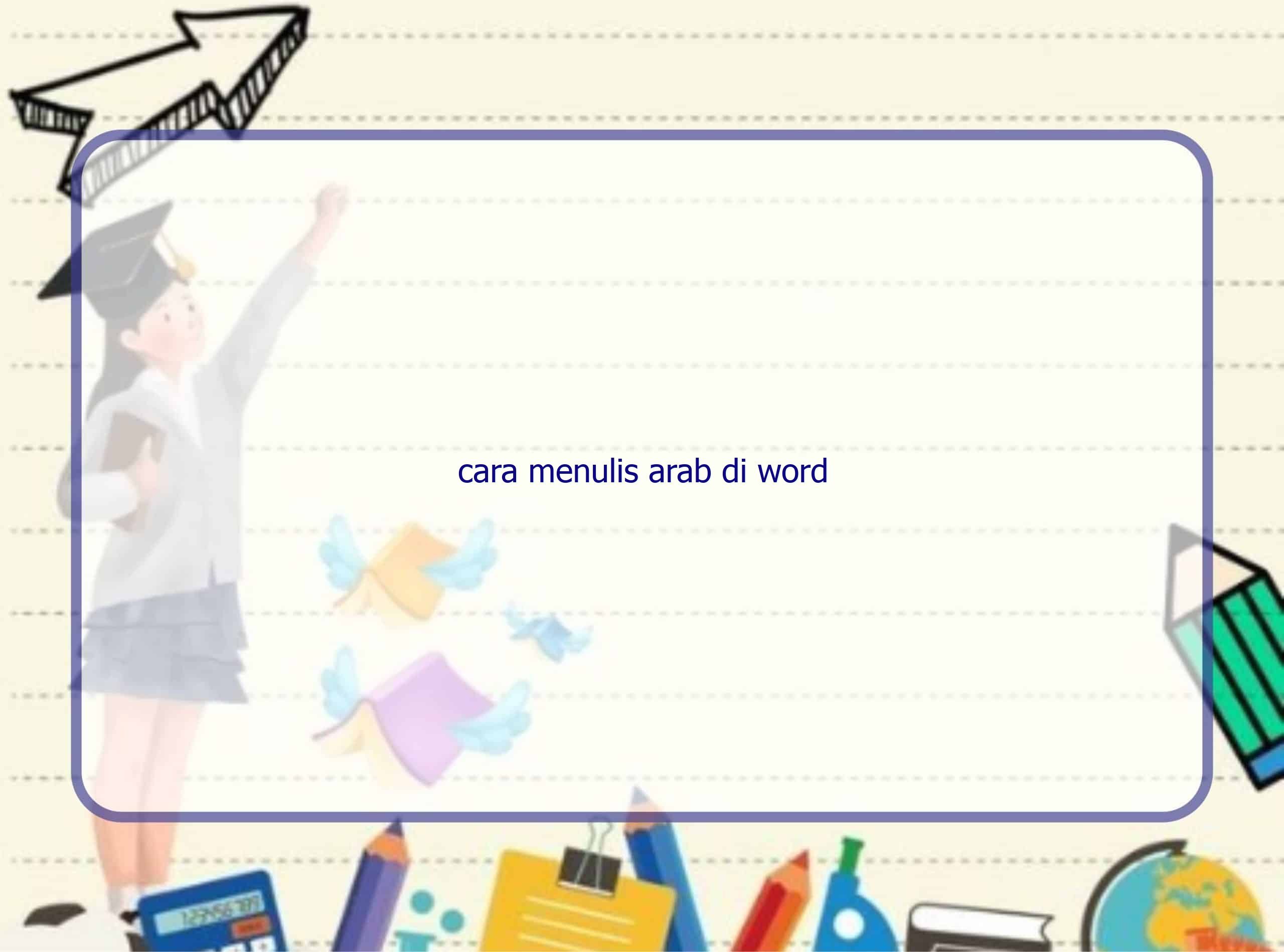Rintiksedu.id – Menulis dalam bahasa Arab di Microsoft Word bisa menjadi tantangan jika Anda tidak tahu caranya. Artikel ini memberikan tutorial tentang cara menulis Arab di Microsoft Word. Kami akan menjelaskan langkah-langkah untuk menambahkan bahasa Arab pada keyboard di Windows, mengubah pengaturan bahasa, dan menulis dalam bahasa Arab menggunakan Word. Artikel ini juga memberikan penekanan pada pentingnya menulis Arab dari kanan ke kiri dan memberikan tips untuk menggunakan tanda baca.
Tambah Bahasa Keyboard di Windows
1. Langkah-langkah untuk Menambah Bahasa Arab pada Keyboard di Windows
Jika laptop atau PC Anda belum dilengkapi dengan bahasa Arab, Anda perlu menginstalnya terlebih dahulu di Windows. Berikut adalah langkah-langkahnya:
- Buka pengaturan di menu ‘Start’ dan pilih ‘Waktu dan Bahasa’.
- Pilih ‘Bahasa’ di menu sebelah kiri.
- Pilih ‘Tambahkan bahasa’ dan cari ‘Arab’ dalam daftar bahasa yang tersedia.
- Pilih ‘Arab’ dan klik ‘Tambahkan’.
2. Mengubah Pengaturan Bahasa Keyboard
Setelah menginstal bahasa Arab, lakukan langkah-langkah berikut untuk mengubah pengaturan bahasa keyboard pada komputer Anda:
- Klik kanan pada taskbar dan pilih ‘Taskbar settings’.
- Pergi ke bagian ‘Language’ dan cari bahasa Arab dalam daftar bahasa yang tersedia.
- Pilih bahasa Arab dan klik ‘Options’.
- Pilih ‘Tambah metode input’ dan pilih ‘Arabic’.
- Klik ‘Save’ untuk menyimpan perubahan.
Cara Menulis Arab di Word Windows 10 dan Lainnya
1. Sudah Mengubah Pengaturan Keyboard Arab Sebelumnya
Jika Anda sudah mengubah pengaturan keyboard Arab sebelumnya, Anda dapat menulis dalam bahasa Arab di Microsoft Word menggunakan langkah-langkah berikut:
- Buka Microsoft Word dan buka dokumen yang ingin Anda tulis dalam bahasa Arab.
- Pilih tab ‘Home’ di menu ribbon di bagian atas halaman.
- Pergi ke grup ‘Paragraph’ dan pilih ‘Right-to-Left’ untuk mengubah arah tulisan menjadi dari kanan ke kiri.
- Anda dapat menggunakan keyboard komputer Anda untuk mengetik huruf Arab. Jika Anda tidak yakin dengan tata letak keyboard Arab, Anda dapat menggunakan ‘On-Screen Keyboard’ untuk membantu Anda.
- Anda juga dapat menambahkan tanda baca dengan mengklik tombol ‘Shift’ pada keyboard. Pastikan untuk memilih tombol yang sesuai dengan tanda baca yang ingin Anda tambahkan.
2. Menggunakan On-Screen Keyboard untuk Mengetik Huruf Arab
Jika Anda tidak yakin dengan tata letak keyboard Arab pada keyboard komputer Anda, Anda dapat menggunakan ‘On-Screen Keyboard’ untuk memudahkan pengetikan huruf Arab. Berikut adalah langkah-langkahnya:
- Pilih tombol ‘Start’ di pojok kiri bawah layar.
- Pilih ‘Settings’ dan pilih ‘Ease of Access’.
- Pilih ‘Keyboard’ di menu sebelah kiri.
- Aktifkan ‘On-Screen Keyboard’ dengan menggeser tombol pengaturan ke posisi ‘On’.
- ‘On-Screen Keyboard’ akan muncul di layar. Anda dapat menggunakan mouse untuk mengetik huruf Arab pada keyboard tersebut.
Tips Menulis Arab di Word
- Praktikkan menulis dalam bahasa Arab di Microsoft Word secara berkala untuk meningkatkan keterampilan dan kecepatan mengetik Anda.
- Gunakan ‘On-Screen Keyboard’ untuk membantu Anda dalam mengetik huruf Arab dan menambahkan tanda baca dengan mudah.
- Perhatikan arah tulisan dari kanan ke kiri saat menulis teks Arab di Microsoft Word.
- Gunakan tanda baca yang tepat saat menulis dalam bahasa Arab.
- Minta bantuan orang yang mahir dalam bahasa Arab jika Anda memiliki pertanyaan atau kesulitan dalam menulis.
FAQ tentang Cara Menulis Arab di Word
Apa yang Harus Saya Lakukan Jika Bahasa Arab Tidak Tersedia pada Keyboard Komputer Saya?
Jika bahasa Arab tidak tersedia pada keyboard komputer Anda, Anda perlu menginstal bahasa Arab di Windows. Buka pengaturan di menu ‘Start’ dan pilih ‘Waktu dan Bahasa’. Pilih ‘Bahasa’ dan kemudian ‘Tambahkan bahasa’. Cari ‘Arab’ dalam daftar bahasa yang tersedia dan pilih ‘Arab’ untuk menginstalnya.
Bagaimana Menggunakan Tanda Baca dalam Penulisan Arab di Word?
Anda dapat menggunakan tombol ‘Shift’ pada keyboard untuk menambahkan tanda baca dalam penulisan Arab di Microsoft Word. Pastikan untuk memilih tombol yang sesuai dengan tanda baca yang ingin Anda tambahkan.
Bagaimana Cara Melakukan Spell Check dalam Bahasa Arab di Microsoft Word?
Aktifkan spell check untuk bahasa Arab di Microsoft Word dengan langkah-langkah berikut:
- Buka Microsoft Word.
- Pilih tab ‘File’ di menu ribbon di bagian atas halaman.
- Pilih ‘Options’ di menu sebelah kiri.
- Pilih ‘Language’ di bagian kiri jendela Options.
- Dalam bagian ‘Choose Editing Languages’, pilih ‘Add additional editing languages’.
- Pilih ‘Arabic’ dalam daftar bahasa yang tersedia.
- Klik ‘Add’ dan klik ‘OK’ untuk menyimpan perubahan.
Kesimpulan
Dalam artikel ini, kami telah menjelaskan cara menulis dalam bahasa Arab di Microsoft Word. Anda dapat menambahkan bahasa Arab pada keyboard di Windows, mengubah pengaturan bahasa keyboard, dan menulis dalam bahasa Arab menggunakan Word. Kami juga memberikan tips untuk menulis dari kanan ke kiri dan menggunakan tanda baca dalam penulisan Arab. Dengan latihan yang konsisten, Anda akan meningkatkan keterampilan menulis Arab Anda. Selamat mencoba!